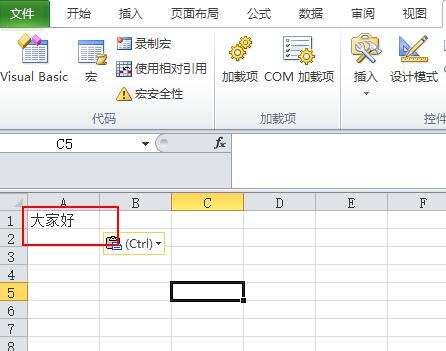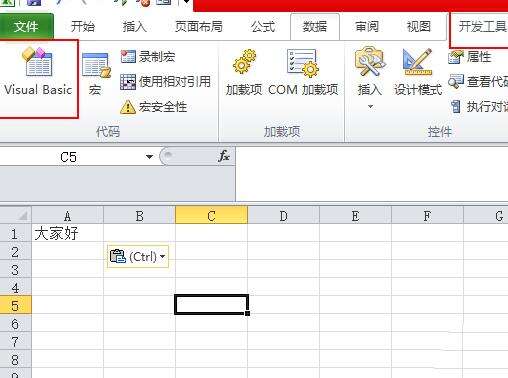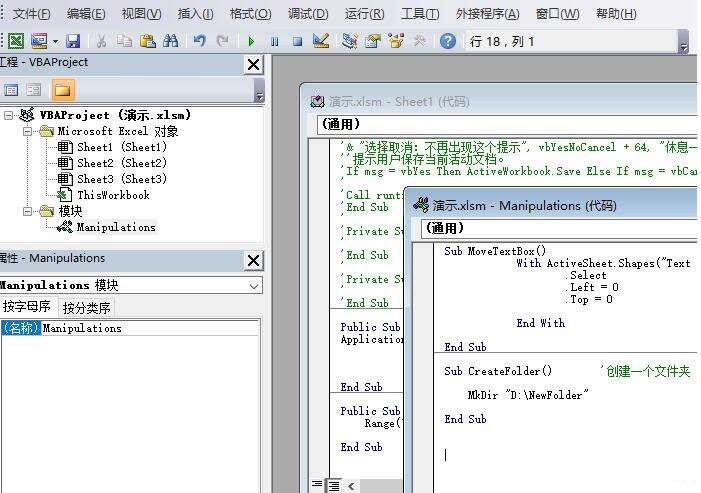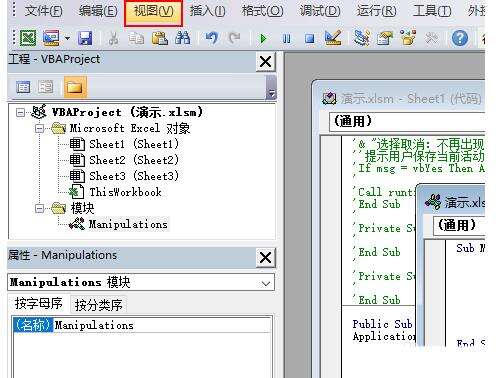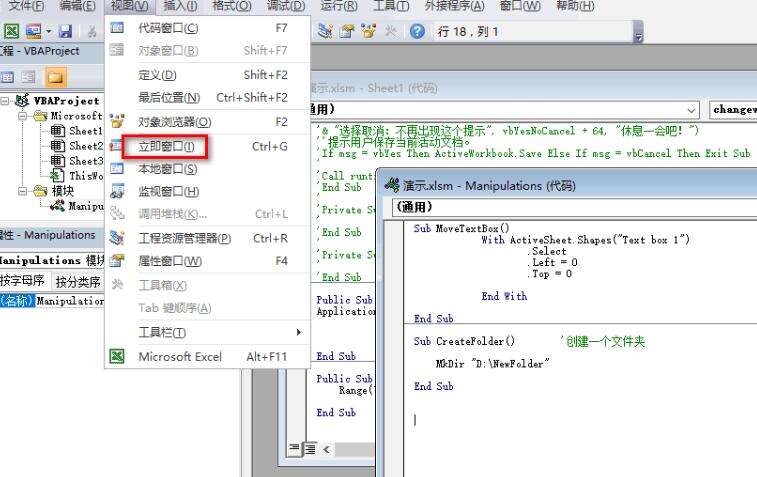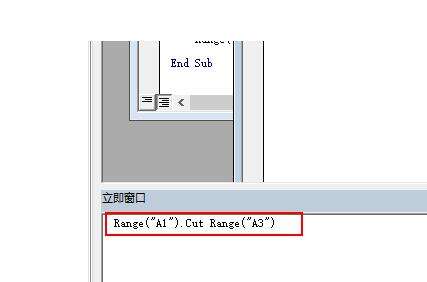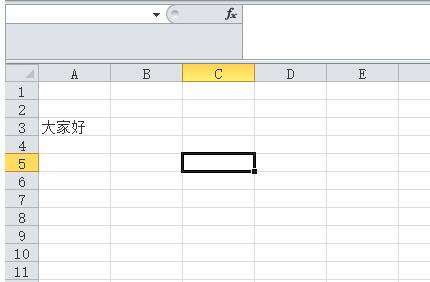Excel表格使用VBA移动单元格内容的操作方法
办公教程导读
收集整理了【Excel表格使用VBA移动单元格内容的操作方法】办公软件教程,小编现在分享给大家,供广大互联网技能从业者学习和参考。文章包含256字,纯文字阅读大概需要1分钟。
办公教程内容图文
1、打开Excle软件,并且在A1单元格里输入一些内容。
2、在“开发工具”下面找到VBA的编程入口
3、进入VBA的编程界面。
4、找到“视图”的菜单。
5、单击“视图”,在弹出的菜单中选择“立即窗口”
6、在立即窗口里面输入以下内容:
Range("A1").Cut Range("A3")
表示将A1里的内容剪切到A3里。
7、按下回车键运行,我们发现A1里的内容已经被移动A3单元格里去了
快来学习学习Excel表格使用VBA移动单元格内容的操作流程吧,一定会帮到大家的。